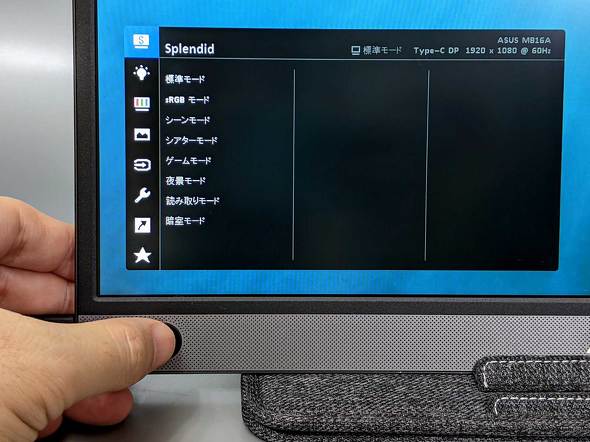三脚に取り付けられてスタンド兼用スリーブも便利! ASUSの15.6型モバイルディスプレイを試す:モバイルディスプレイの道(2/3 ページ)
縦置きにも対応 Windowsでは画面の自動回転も可
では実際に接続してみよう。本製品には、USB Type-CとmicroHDMIのポートがそれぞれ1基ずつ搭載されている。USB Type-Cの場合は、ケーブル1本で信号伝送と給電がまとめて行える。HDMIの場合は別途USB Type-Cも使って給電を行う。
前述のように、本製品は横置きに加えて縦置きにも対応している。Windows用のユーティリティー「DisplayWidgetソフトウェア」を使えば、画面の向きを検知しての自動回転も行える。もちろんユーティリティーを入れずに、OS側での手動設定で縦向きにしても構わない。
ただし縦置きの場合、ケーブルが真上に突き出すため、見た目がやや不格好だ。オフィスや自宅で常時そのスタイルで使うのであれば、市販のL字アダプターを追加するなどして、ボディーに沿うようにUSBケーブルを逃してやるとすっきりするだろう。
メニューの呼び出しや操作は、正面左下にある丸型の5ウェイキーで行う。一般的にメニュー操作用のボタンは右側面に配置されることが多いが、本製品のように縦置きで利用するとなると、右側面にボタン類を配置するのは好ましくないため、この配置にならざるを得ないのだろう。
この5ウェイキーはジョイスティック構造になっており、上下/左右に傾けることで項目の選択や移動が行える。本体の厚みを抑えるという意味では効果的なギミックだが、操作性はお世辞にもよいとはいえない。本製品の中で優先的に改良すべき箇所があるとすれば、おそらくここだろう。
ちなみにメニューの項目数はかなり多く、8種類もの表示モードや、4段階のブルーライトフィルターを備える他、ショートカットも登録できる。ディスプレイの設定自体を保存して切り替える機能も備えている。
最後に、本製品の特徴ポイントを見ていく。
関連記事
 わずか590g! USB Type-C接続限定で驚きの軽さを実現したASUSの14型モバイルディスプレイを試す
わずか590g! USB Type-C接続限定で驚きの軽さを実現したASUSの14型モバイルディスプレイを試す
さまざまなモバイルディスプレイを投入しているASUS JAPANから、同社初となる14型モデルが登場した。軽量ボディーとユニークな特徴を備えた本製品を試した。 ASUS、Type-C接続対応の14型/15.6型モバイル液晶ディスプレイ
ASUS、Type-C接続対応の14型/15.6型モバイル液晶ディスプレイ
ASUS JAPANは、USB Type-C接続に対応した14型/15.6型モバイル液晶ディスプレイ2製品を発売する。 大迫力の17.3型モバイルディスプレイ、ASUS「ROG Strix XG17AHPE」を試す
大迫力の17.3型モバイルディスプレイ、ASUS「ROG Strix XG17AHPE」を試す
テレワークなどで使うノートPCと組み合わせることで便利に使えるモバイルディスプレイだが、ASUSの「ROG Strix XG17AHPE」は、一般モデルよりワンサイズ大きい17.3型でバッテリーを内蔵した異色作だ。実機を細かくチェックした。 USB Type-C専用モバイルディスプレイ、ASUS「ZenScreen MB16ACE」を試す
USB Type-C専用モバイルディスプレイ、ASUS「ZenScreen MB16ACE」を試す
PCやスマートフォンだけでなく、さまざまな周辺機器を展開しているASUS JAPAN。同社のモバイルディスプレイ「ZenScreen MB16ACE」をチェックした。 据え置き用スタンド付属でオフィスや在宅ワークに適したモバイルディスプレイを試す
据え置き用スタンド付属でオフィスや在宅ワークに適したモバイルディスプレイを試す
アイティプロテックの15.6型モバイルディスプレイ「LCD15HCC-IPS」。パッと見はスタンダードなモバイルディスプレイに見えるが、ユニークな付属品で独特な魅力を備えたモデルに仕上がっている。実機をチェックした。
Copyright © ITmedia, Inc. All Rights Reserved.
アクセストップ10
- 「Appleは悪。Googleは開発者を理解している味方」というEpic GamesのスウィーニーCEOが歓迎する未来は本当にバラ色なのか (2025年12月05日)
- バッファローのWi-Fi 7ルーター「AirStation WSR6500BE6P」を試す 2.5Gbps対応で約2万円 コスパの良さが光る (2025年12月05日)
- 「これで年単位の品薄が確定」――“Crucial撤退ショック”のPCパーツショップ (2025年12月06日)
- さようなら「Crucial」――Micronがコンシューマー向け製品事業から撤退 販売は2026年2月まで継続 (2025年12月04日)
- 「ASUS Dual GeForce RTX 5070」がタイムセールで8万1627円に (2025年12月04日)
- 6万円台でSnapdragon G3 Gen 3搭載 AYANEO新ブランドのAndroidゲーム機「KONKR Pocket FIT」はスマホの代わりになる? (2025年12月04日)
- サンワ、壁に穴を開けずにLANケーブルを延長できる隙間配線用の延長LANケーブル (2025年12月04日)
- ソニーの85型4Kテレビ「ブラビア KJ-85X80L」が41%オフ(24万8000円)で買えてしまうセール中 (2025年12月03日)
- 64GB構成すら“絶望”が近づく中で、CUDIMMの人気が再上昇 (2025年11月29日)
- 31.5型4Kスマートディスプレイ「LG MyView Smart Monitor 32SR73U-W」がタイムセールで4万5800円に (2025年12月05日)